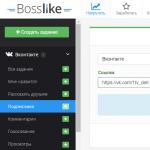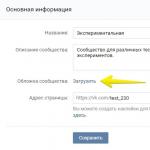VKontakte qrupunu necə düzgün yaratmaq və qeydiyyatdan keçirmək olar. Yeni VKontakte dizaynı - üfüqi qrup örtüyü Şirkətin telefon nömrəsi
Bu yazıda VKontakte cəmiyyətini necə düzgün yaratmaq, konfiqurasiya etmək və düzgün dizayn etmək barədə addım-addım baxacağıq.
İcma yaradılması
"Qruplar", "idarəetmə", "icma yaratmaq" sekmesine keçərək VKontakte icması yarada bilərsiniz.
İcma növü və mövzusu
Birincisi, siz hədəflərinizdən asılı olaraq icmanın növünə qərar verməli və icmanın mövzusunu seçməlisiniz.
Qrup qeydiyyatı
İcma növünü seçdikdən sonra ən vacib şeyə keçə bilərsiniz, bu dizayndır. Cəmiyyətinizin dizaynı şirkətin bir növ vizit kartıdır, dizaynın nə qədər keyfiyyətli olmasından asılı olaraq potensial abunəçiləriniz işiniz haqqında nəticə çıxaracaqlar.
Qapağı “parametrlər”ə keçərək, sonra “yüklə” üzərinə klikləməklə yükləyə bilərsiniz.

Qapağın üzərinə yerləşdirə bilərsiniz:
- ad
- loqo
- şüarı
- Əlaqə məlumatı
- promosyonlar və ya fəaliyyətə çağırış
Əhəmiyyətli məqam: Müştərinin sizin qrupunuza getdiyi zaman görəcəyi ilk şey örtükdür, ona görə də üzlük parlaq olmalı və diqqəti cəlb etməlidir.

MTS cəmiyyətində əhatə edin

Tinkoff Bank icmasında əhatə edin

HeadShot icmasında örtün
VKontakte icmasının dizaynı üçün şəkil ölçüləri.
VKontakte qrupu üçün örtük ölçüsü 1590x400px
Avatar miniatür ölçüsü 200px diametrli dairədir


Həmçinin, VKontakte bu yaxınlarda icmalar üçün dinamik örtüklər təqdim etdi.
Dinamik örtüklər çox zəngin funksionallığa malikdir, onun köməyi ilə siz üz qabığında sonuncu abunəçini, ən yaxşı şərhçini göstərə, istəyinizlə fonu dəyişmək üçün təyin edə, hava vidceti, vaxtı və s. əlavə edə bilərsiniz.
İcma Təsviri
Təsvirdə əsas şey şirkətin əsas üstünlüklərini mümkün qədər qısa təsvir etməkdir.
Əhəmiyyətli məqam:şirkətinizin gördüyü, gördüyü və ya edəcəyi hər şeyi təsvir etməyə ehtiyac yoxdur. Heç kim uzun təsviri oxumayacaq. Müştəri icma divarındakı yazılara baxmağa başlamazdan əvvəl diqqəti cəlb etmək üçün bir neçə saniyəniz var. Buna görə də təsvirdə yalnız cəmiyyətin/şirkətin mahiyyətini əks etdirən əsas məqamlar olmalıdır.
Lifehack:İcmanın daha ətraflı təsvirini (şəkillər, keçidlər və gözəl tərtibat ilə) etmək üçün bərkidilmiş yazıya parlaq şəkil və fəaliyyətə çağırışdan ibarət wiki yazısı əlavə etməlisiniz.
Viki yazılarına nümunələr:



Qrup avatar
İcma avatarı yüksək keyfiyyətli dizaynın ümumi qurulmasında vacib bir detaldır; bu məqalədə icma avatarını yaratarkən nəzərə alınmalı olan bir neçə çox vacib məqamı vurğuladıq.
İndi əsasən icma örtüklərindən istifadə etdiklərini nəzərə alaraq, qrupdakı avatarın özü miniatür kimi göstərilir. Buna görə də, burada avatar miniatürünün dizaynının nə qədər vacib olduğundan danışacağıq. Yuxarıda qeyd edildiyi kimi, avatarın miniatür ölçüsü 200px diametrli bir dairədir.
- Mətn
Avatar miniatürünün üzərinə mətn yerləşdirirsinizsə, onun böyük olması və avatardan kənara çıxmaması vacibdir. - Anlayış
Avatarda nə təsvir olunduğunu aydınlaşdıracaq bir şəkil yerləşdirmək lazımdır. - Minimalizm
Avatarınızın aktual görünməsi üçün onu minimalist üslubda edə bilərsiniz: daha az söz və demək olar ki, heç bir semantik məna daşımayan lazımsız elementlər. Avatar miniatürü mümkün qədər sadə və oxunaqlı olmalıdır. - Diqqət cəlb etmək
Beləliklə, avatar miniatürü diqqəti cəlb edir. Onu elə dizayn etməlisiniz ki, o, çox ağ və darıxdırıcı olmasın, əks halda rəqiblərin daha rəngarəng avatarları fonunda itiriləcək.
- Mətn
Avatar miniatürünə nə qoymalıyam?
Abunəçiləri icmaya cəlb etmək üçün avatar eskizindən istifadə variantlarını nəzərdən keçirək.

İcma Parametrləri
“İcma idarəçiliyi” sekmesine keçməklə siz qısa səhifə ünvanı ilə tanış ola və əlavə məlumat verə bilərsiniz. 
Sonra, "links" sekmesinde, digər sosial şəbəkələrdə səhifənizə keçidlər və veb saytınıza keçid təmin edin. 
"Bölmələr" sekmesinde, lazım olanları aktivləşdirin. Gələcəkdə spam botların yazılarından onu dırdırmamaq üçün məhdud icma divarı qurmaq daha rahatdır.
Əgər icmanız məhsul və ya xidmət satmaq üçündürsə, məhsulları daxil edin. 
Siz həmçinin icmaya proqramlar əlavə edə və məqsədlərinizə uyğunlaşdıra bilərsiniz. Məsələn, Proqramlar tətbiqi aparıcılarla işləmək üçün ən əlverişlidir. Bu, onlayn qeydiyyat və sifarişlərin qəbuludur. Və ya, məsələn, Xəritələr tətbiqi, mağazalarınızın, ofislərinizin, tədbirlərinizin ünvanları ilə. Bilet Al proqramından istifadə edərək, tədbirlərə biletləri birbaşa icma səhifəsində sata bilərsiniz, yəni. abunəçilər/müştərilər vebsaytınıza getmədən bilet ala biləcəklər. 
Wiki menyu - gözəl və məlumatlandırıcı
Bu, icmanızın unikallığını göstərmək, müştərilərin diqqətini cəlb etmək, həmçinin xidmətləri, məhsulları və səhifə haqqında bütün məlumatları strukturlaşdırmaq üçün başqa bir yoldur. Üstəlik, wiki menyusundan istifadə edərək, birbaşa şirkətin veb saytına daxil olmaq üçün birbaşa keçidlər qura bilərsiniz.
Wiki menyu nümunələri: 



Wiki menyu yaratmaq üçün ətraflı təlimatı burada görə bilərsiniz -
VKontakte qrupunun uğurlu dizaynı yalnız gözəl deyil, həm də funksional və rahat olmalıdır. Dizaynı marketinq problemlərinizi həll edin ki, qrup ödənişli və alıcı auditoriyanı brendə cəlb etsin və həmişə onunla qalsın.
VKontakte-də qrup yaratmaq üçün 5 addım
Qapaq
İcma örtüyü bu gün Contact-da brend qrupunun yaradılması və onun təşviqi üçün mühüm vasitədir. Siz onu "Parametrlər" sekmesine keçərək "İcma İdarəetmə" bölməsində yükləyə bilərsiniz. İcma başlığında yüksək keyfiyyətli üfüqi şəkil şirkətin sosial şəbəkədəki əsas tanıtım banneri rolunu oynayır. O, əhval-ruhiyyəni təyin edir, məlumatlandırır, imicini artırır, məqsədyönlü hərəkətlərə çağırır və eyni zamanda satır.
1. Yüksək keyfiyyətli illüstrasiyalardan istifadə edin
VKontakte icmasının örtüyü 1590x400 piksel ölçüsündə olmalıdır, lakin .png formatında 2-3 dəfə böyük fotoşəkil yükləmək daha yaxşıdır. Bu yolla siz keyfiyyətsiz ekranın qarşısını ala bilərsiniz.
2. Şəkili müxtəlif cihazlar üçün uyğunlaşdırın
Nəzərə alın ki, bu şəkil müxtəlif cihazlarda fərqli görünə bilər - kənarlar mobil telefonda kəsiləcək, ona görə də bütün ən vacib məlumatları mərkəzə yaxın yerləşdirmək yaxşıdır.
3. Şüar və USP qoyun
Müştərinin ilk ekrandan fəlsəfənizi və faydalarınızı görməsinə icazə verin.
4. Məhsulu/xidməti, prosesi və ya onun istifadəsinin nəticəsini göstərin
Beləliklə, potensial müştəri sizin nə üzrə ixtisaslaşdığınızı dərhal biləcək və məhsula cəlb olunacaq.

5. Müştərilərin sizinlə dərhal əlaqə saxlamasına kömək edin
Bannerdə telefon nömrənizi, e-poçt ünvanınızı və digər şirkət əlaqələrinizi yazın. Coğrafi yerləşmə biznesiniz üçün vacibdirsə, məsələn, iaşə sənayesində və ya horecadasınızsa, ünvan da faydalı olacaq.
6. Hadisələri elan edin
Konsertləri təbliğ edirsiniz, yeni kolleksiya və ya məhsulun təqdimatını gözləyirsiniz və ya festival/konfrans/müştəri günü keçirirsiniz? Cəmiyyətə gələn hər kəsə bu barədə məlumat verin.
7. Promosyonlar və endirimlər təqdim edin
Əsas platformada başqa harada tamaşaçılara deyə bilərsiniz ki, hazırda sizdən 2 dəfə ucuza sifariş verə bilərlər? Ən əsası, təklifin müddəti bitdikdən sonra illüstrasiyanı dəyişməyi unutmayın.
8. Məqsədli bir tədbir görməyi təklif edin

İcma örtüyünü yükləyərkən sağ alt küncdə üfüqi olaraq iki düymə yerləşdirilir - Mesaj yaz və Qrupa qoşul. Tamaşaçıların diqqətini daha da cəlb etmək üçün onlara oxu yönəldin. Belə ki, əgər məhsul bannerdə göstərilibsə, onu dərhal mesajlarda sifariş etməyi təklif edə bilərsiniz. Ən son xəbərlərin həzmini ehtiva edirsə, həmişə ən son məlumatları almaq üçün abunə olun.
Avatar yükləyin və miniatür seçin
Bəzi markalar hələ də örtüyü qəbul etmirlər, qrupun ilk ekranının köhnə görünüşünə üstünlük verirlər, avatar və "başlıq" adlanan bir yazının birləşməsindən istifadə edirlər. Bu halda bir şəkil digərinin davamıdır. Foto avatarla eyni səviyyədə bitdikdə ən təsirli görünür.
Maksimum 200x500 piksel avatar ölçüsündən istifadə edərkən, bərkidilmiş yazıdakı şəklin ölçüsü 510x308 piksel olmalıdır. Mükəmməl cəlbedici üsul, avatarın stilistik şəkildə davam etdirilməsi üçün sosial şəbəkə oyunçusu vasitəsilə yüklənmiş videonu əlavə etməkdir.
Başlıq kimi örtüyü istifadə etsəniz, avatar həmişə miniatür kimi göstəriləcək.
VK icmasının avatar miniatürünün dizaynı qaydaları
Miniatür böyük avatardan kəsilmiş və qrupların axtarışında, hər bir istifadəçi üçün icmalar siyahısında və əgər varsa, qapağın altında solda göstərilən kiçik dəyirmi şəkildir. Burada bəzi dizayn məsləhətləri var.
1. Miniatür tamaşaçılar üçün başa düşülən olmalıdır

Qəribə illüstrasiya parçası göndərməməlisiniz. Hədəf auditoriyasının sonradan brendlə əlaqələndirəcəyi bir şeyi təsəvvür edin, məsələn, loqo, məhsul/xidmət simvolu və ya bəlkə də brendin əsas marketinq xarakteri.
2. Yalnız yüksək keyfiyyətli fotoşəkillərdən istifadə edin
Mənbəni tələb olunan ölçüdən 2-3 dəfə böyük yükləmək daha yaxşıdır, belə ki, sizi ən yaxşı işıqda göstərməyən dəhşətli piksel "kvadratları" haqqında unuda bilərsiniz.
3. Öz illüstrasiyalarınızı tərtib edin
Standart stok şəkilləri ucuz və qeyri-peşəkar görünəcək və istifadəçilərin brendə inamsızlığı ilə sinonimləşəcək. Dizaynın qalan hissəsi ilə eyni konsepsiya və rənglərdə unikal dizaynlar hazırlayın.
4. Səhifənin fonu ilə ziddiyyət təşkil edən şəkillər sizə lazım olan şeydir
VK miniatürlərini bu qədər cəlbedici şəkildə tərtib edərkən, "dəyirmi parça" lentdə digər qruplar arasında seçiləcək və səhifənin fonu ilə birləşməyəcəkdir.

5. Əlaqələri və ya şirkətin USP-ni yerləşdirin
Miniatür üçün təyin edilmiş məqsəddən asılı olaraq, onun üzərinə əlaqə telefon nömrəsi və ya veb-sayt ünvanı, pulsuz çatdırılma haqqında məlumat, seqmentdə ən aşağı qiymətin göstəricisi və ya promosyon yerləşdirin.
6. Mətni böyük və oxunaqlı edin
Serif və ya kursiv şriftlərdən istifadə etməmək daha yaxşıdır - onlar PC ekranlarında, mobil cihazlarda və smartfonlarda baxdıqda çox səs-küylüdür, görünüşü zibilləyir. Mətnin kəsilmiş miniatür hüdudlarından kənara çıxmadığından əmin olun. Bu, mesajı istifadəçiyə düzgün və effektiv şəkildə çatdırmağa imkan verəcək.
7. Fərdi formalardan istifadə edin
Məsələn, istədiyiniz dəyirmi şablonda ağ fonda çoxbucaqlı və ya digər həndəsi forma daxil edin. Oxunmamış bildiriş effekti və ya qrafik “onlayn” işarəsi yaradın.
Menyu hazırlayın

Menyu Contact-da qrupun dizaynının mühüm elementidir ki, bu da istifadəçilərin qrupda naviqasiyasını asanlaşdırır - insanlar üçün lazım olan məlumatları tapmaq daha rahat olacaq. Hər bir element və səhifə xüsusi proqramlaşdırma dilində yaradılmışdır - Wiki işarələmə. Ondan istifadə edərək, şəkilləri kliklənə və sosial şəbəkədə veb səhifə səhifəsi kimi rahat səhifələr yarada bilərsiniz.
Siz həm açıq, həm də qapalı menyulardan istifadə edə bilərsiniz. Birinci halda, istifadəçi dərhal ona daxil olan bölmələri görür, ikincisi, onlardan əvvəl "Menyu" yazısı olan bir ön görünüş şəkli var. Köhnə icma dizayn seçimindən istifadə etsəniz, menyu vizual olaraq avatarın davamı ola bilər.
Məhsul vitrinini hazırlayın
İcma vitrininizdə məhsullar yerləşdirərkən yadda saxlayın ki, istifadəçilər həmişə ilk 3 elementi görürlər. Eyni üslubda təqdimat şəklini yükləyərək ən populyar və ən çox sifariş edilənləri onlara yerləşdirin. Burada məhsulların vahid ikonalarını və ya fotoşəkillərini dərc edin. Xidmətlər məhsullara yerləşdirilə bilər. Dizaynda xidmətin göstərilməsi prosesini və ya onun nəticəsini göstərin. Belə bir şəklin ölçüsü kvadrat olacaq - 400x400 piksel.

Post dizaynı
1. Mövcud şəkil ölçülərindən tam istifadə edin
Lentdəki təsvirin maksimum eni 510 pikseldir. 510x510 piksel ölçülü kvadrat şəkillər və 510x300 piksel ölçülü düzbucaqlı şəkillər ən təsirli görünür.
2. Fərdi yazı üslubu hazırlayın
Yazılarınızın fərdi görünməsi üçün vahid üslub, şrift və rəng sxemi ilə tanış olun.

3. Şəklin üzərinə qısa mətn yerləşdirin
Məsələn, şəkli 2 hissəyə - mətnə və qrafikaya bölmək və ya fonu qaraldaraq mətn yazmaq olar. Mətni qaranlıq fon olmadan görünmək üçün onu fonda yazın (vahid rəngin ziddiyyətli qrafik bloku) və ya yazıya kölgə əlavə edin. Çərçivə ilə fotoşəkillər yaxşı görünür.
4. Müxtəlif məqsədlər üçün bir neçə şablon hazırlayın
Məsələn, sitatlar üçün vizual məlumatların təqdimatı üçün bir şablondan, saytdan materialların elanı üçün başqa bir şablondan, müsabiqələr üçün isə üçüncüsündən istifadə edin.
Bu mütləq üsullardan istifadə edin və şirkətiniz VKontakte-də ən yaxşı şəkildə təqdim olunacaq və müştərilərin onunla qarşılıqlı əlaqədə olması rahat olacaq. Ancaq unutmayın ki, hər şeyə insaf lazımdır! Tesla Target agentliyinin xidmətlər səhifəsində VK icması yaratmaq üçün daha təzə ideyalara baxın.
), menyu hazırlayın.
İndi sizə göstərəcəyəm VKontakte qrupunda bir menyu hazırlamaq və onu düzgün tərtib etmək.
Gözəl qrafika yaratmaq
VKontakte saytının yeni dizaynında qrafika ölçüləri dəyişdirilib. Aşağıda cari dəyərləri tapa bilərsiniz.
- Qrup üçün avatar - 200x300 px
- Təsvirdə banner - 510x271 px
Lazımi ölçülərdə şəkillər hazırlayın. Sizə nümunə göstərmək üçün hazır şəkillər çəkəcəm.
Beləliklə, ümumi şəkli iki hissəyə bölərək gözəl bir dizayn edək. Nəticədə vahid dizayn əldə edəcəyik.
Əvvəlcə avatarınızı yükləyin. Qrupa keçin və vurun "Şəkil yükləmək üçün".
Kompüterinizin sabit diskində bir fayl seçməyiniz lazım olan bir forma görəcəksiniz. Et bunu. Nəticədə aşağıdakıları əldə etdik.

İndi isə şəklin ikinci hissəsini əlavə edək. Bunu etmək üçün divara bir şəkil yerləşdirməli və sonra onunla qeyd etməli, yuxarı hissədə düzəldin.
Divara gedək. Budur blokda "Qeyd əlavə et", Şəkil ikonasına toxunun.

İkinci hazırlanmış şəkli yükləyin. İcma olaraq dərc etməyi seçdiyinizə əmin olun. Və sonra "Göndər" düyməsini basın.

İndi giriş təmin edilməlidir (bax). Yeni girişə qayıdırıq və yuxarı sağ küncdəki menyunu genişləndiririk. Burada "Pin" düyməsini klikləyirik.

İndi səhifəni yeniləyin və nəticəyə baxın.

Yeganə mənfi cəhət odur ki, şəkillər müxtəlif səviyyələrdədir. Ancaq bu, onların düzgün ölçüdə olmaması ilə əlaqədardır. Avatar şaquli olaraq daha böyük olmalıdır. Sonra eyni səviyyədə olacaqlar.
VKontakte qrupunda menyunu necə yaratmaq olar
Nümunəmizə qayıdaq və təsəvvür edək ki, “Ətraflı məlumat” düyməsi yaratmalıyıq. O, artıq şəkildədir. Bunu necə düymə edə bilərik ki, kliklədikdə insan əsas saytımıza aparılsın? İndi sizə göstərəcəyəm.
Aktiv menyu düymələri etmək üçün onları ayrı-ayrı şəkillər kimi kəsməliyik. Bunun üçün bizə Photoshop lazımdır.
Şəkilimizi redaktorda açın və Kəsmə alətini aktivləşdirin.
Düymə ilə alt hissəni kəsin. Sol siçan düyməsini basıb saxlayın və şəkli iki hissəyə kəsərək üfüqi bir xətt çəkin.


İndi bitmiş şəkilləri saxlamaq üçün Alt+Ctrl+Shift+S düymələrini basın.
Https://vk.com/pages?oid=-120208137&p=menu
Baxın, "odi=-" simvollarından sonra qrupunuzun id-sini daxil etməlisiniz (bax). Və linkin ən sonunda menyu səhifənizin adını yazın. Məsələn, biz "Menyu"nu olduğu kimi tərk edəcəyik.


Burada kamera ikonasına klikləyirik və hazırlanmış şəkilləri yükləyirik.

İndi VK-da qrup üçün menyu yaratmağa davam edək. Bənzər bir şey görünməlidir.

Sonra bölməyə gedirik "redaktə". Burada hər bir şəkil üçün paddingi çıxarmalıyıq ki, onlar bir şəkilə birləşsinlər. Bunu etmək üçün kodda aşağıdakı dəyəri əlavə edin: “nopadding;” . Və "https://site.ru/page.html" dəyərini daxil edərək istədiyiniz səhifəyə və ya sayta bir keçid əlavə edin (ünvanlarınızı göstərin!). Bizim nümunəmizdə "Ətraflı təfərrüatlar" düyməsi vebsayta aparmalıdır. Bu baş verməlidir.
[] []

Səhifəni yadda saxla. Onun ünvanını ünvan çubuğundan köçürməyi unutmayın. Bu kimi görünməlidir:
https://vk.com/page-120208137_52523487
Qrup divarına qayıdırıq və yeni bir giriş yaradırıq. Orada səhifəyə bir keçid daxil edirik və orijinal şəkli əlavə edirik. Biz dərc edirik və sancırıq.
Bu, başa çatdığımız menyudur.

Evgeniya Kryukova
![]()
VKontakte cəmiyyətinin gözəl dizaynı şıltaqlıq deyil, istifadəçinin sizə və şirkətinizə inamını yaradan vacib elementdir. Əgər ictimai səhifə və ya qrup qeyri-peşəkar şəkildə tərtib edilibsə, potensial müştəriləriniz tamamilə məntiqi olaraq işinizdə eyni dərəcədə səhlənkar olduğunuz qənaətinə gələ bilərlər. Bunun qarşısını almaq üçün VKontakte səhifənizin gözəl, səliqəli və istifadəsi asan olduğundan əmin olun. Bunu necə etmək olar? Aşağıda oxuyun.
Mövzunu anlamaq üçün vaxtınız və ya istəyiniz yoxdur? Sosial şəbəkələrin dizaynını şirkətimizdən sifariş edin. Biz sizin üçün vahid konsepsiya hazırlayacağıq və .psd formatında hazır şablonlar təqdim edəcəyik.
VKontakte şəkillərinin cari ölçüləri
Bir müddət əvvəl "VKontakte" sosial şəbəkəsinin tərtibatçıları yeni dizaynı istifadəyə verdilər. Bu, təsvirin göstərilməsinin ölçüsündə və prinsiplərində dəyişikliklərə səbəb oldu. Aşağıda veriləcək memo bütün yeniliklərə uyğundur və hazırda aktual olan ölçüləri ehtiva edir.
İndi hər bir nöqtəyə daha ətraflı nəzər salaq.
Vk avatar ölçüsü
Minimum avatar ölçüsü 200x200 pikseldir. Eni və ya uzunluğu 200 pikseldən az olan bir şəkil yükləməyə cəhd etsəniz, belə bir xəta görəcəksiniz:

Maksimum avatar ölçüsü 200x500 pikseldir. Lakin, prinsipcə, daha böyük şəkillər yükləyə bilərsiniz - hər tərəfdən 7000 pikselə qədər. Əsas odur ki, aspekt nisbəti 2-dən 5-ə qədər olmasın.
Mən sizə bir nümunə ilə göstərəcəyəm.
Mənim şəklim var. Onun ölçüsü: 200x800 piksel (nisbət 2 ilə 8). Yükləmə zamanı heç bir səhv yoxdur. Bununla belə, mən hələ də bu təsvirdən istifadə edə bilmirəm, çünki “Əlaqə” onu tamamilə seçməyə imkan vermir.

Qapaq
Saytın tam versiyası üçün örtük ölçüsü 1590x400 pikseldir.

Nəzərə alın: mobil versiyada və proqramlarda örtünün tam versiyası deyil, onun yalnız 1196x400 piksel ölçülü bir hissəsi göstərilir. Mobil proqramda onun necə kəsildiyinə baxın:

Bunun baş verməməsi üçün örtüyünüzün əsas elementlərini 1196x400 piksel ölçüsündə yerləşdirin.

Əlavə edilmiş şəkillər
Kontaktın yenilənmiş dizaynında xəbər lentinin eni sabitləşdi. Bu o deməkdir ki, posta əlavə edilən şəkillər artıq uzanmır, olduğu kimi qalır. Buna görə də, şəklinizin xəbər lentindəki bütün yerini doldurmasını istəyirsinizsə, eni ən azı 510 piksel olmalıdır. Landşaft oriyentasiyasında kvadrat və ya düzbucaqlı olsa yaxşıdır.
Bir az çaşqın səslənir :) Buna görə sizə bir nümunə ilə göstərəcəyəm.
Tutaq ki, tərəfləri 510 piksel olan kvadrat şəkilli bir şəkilimiz var. Onu postumuza əlavə etsək, bütün cihazlarda xəbər lentində çox yaxşı görünəcək:

Landşaft oriyentasiyasında üfüqi bir şəkil belə görünür (eni 510 piksel):

Göründüyü kimi, şəkil nə qədər dar (hündürlükdə), smartfon lentində bir o qədər kiçik görünür. Bunu görmək üçün aşağıdakı şəkilə baxın:

Aydındır ki, burada fərq o qədər də kritik deyil və smartfon istifadəçiləri hələ də şəklinizə baxacaqlar, sadəcə olaraq ikinci halda bir az daha rahat olacaqlar.
Linkləri olan yazılar üçün şəkillər

Bütün bu məlumatlar Open Graph işarələmə kodundan gəlir:

Açıq Qrafik göstərilməyibsə, başlıq Title meta teqindən, şəkil isə məqalədən götürülür. Eyni zamanda, onu asanlıqla dəyişə bilərsiniz - və ya xüsusi oxlardan istifadə edərək məqalədən başqa bir şəkil seçə bilərsiniz:

Və ya özünüzü yükləyin:

Məqaləniz üçün elan kimi istifadə edə biləcəyiniz şəklin minimum ölçüsü 537x240 pikseldir. Bununla belə, nisbətlər qorunduğu müddətcə daha böyük şəkillər yükləyə bilərsiniz.

Redaktorda yaradılmış məqalə üçün şəkil
Redaktorda yaradılmış məqalənin üz qabığı üçün şəkil ölçüsü 510x286 pikseldir. Rəngi tünd və az-çox monoxromatik olsa daha yaxşıdır, çünki açıq fonda məqalənin və icmanın adı itib.
Yaxşı nümunə:

Çox yaxşı bir nümunə deyil:

Hekayələr üçün foto və video ölçüsü
Fotoşəkillərin ölçüsü 1080x1920 pikseldir. Videonun ölçüsü 720x1280 pikseldir.
Video çəkilişlər üçün texniki xüsusiyyətlər:
- 15 saniyəyə qədər;
- 5 MB-dan çox olmayan;
- h.264 kodek;
- AAC səsi.
Hekayələr şaquli formatlı foto və videolardan istifadə etməlidir.
Xahiş edirik unutmayın: icmalar adından hekayələr hazırda yalnız VKontakte tərtibatçılarının bu funksiyanı açdığı böyük icmalar tərəfindən əlavə edilə bilər. Və bu, rəsmi proqramdan istifadə etməklə edilir. Bu kompüterdən edilə bilməz.
Fotoalbomun qapağı ölçüsü
Video şəkil ölçüsü
1280x720 piksel.

Wiki səhifə
Viki səhifəsinin məzmun sahəsinin eni 607 pikseldir. Daha böyük şəkil yükləsəniz, o, avtomatik olaraq 400 piksel enində yüklənəcək. Nümunə: Məndə 1366x768 ölçülü bir şəkil var. Onu viki səhifəsinə əlavə etsəm, belə görünəcək:

Şəklin ölçüsünü dəyişdirmək üçün üzərinə klikləyib istədiyiniz dəyərləri təyin etməlisiniz:

Aşağıda viki səhifələrlə necə işləmək barədə ətraflı danışacağam. Ona görə də biz burada bu məqamın üzərində dayanmayacağıq.
VKontakte şəkillərinin kiçilməməsinə necə əmin olmaq olar? Fon və ölçüsün şəkil keyfiyyətinə təsiri.
Əgər siz nə vaxtsa VKontakte şəkillərini yükləməyə çalışmısınızsa (bu, avatar şəkli və ya sadəcə səfərinizdən bir şəkil olmasının fərqi yoxdur), onda yəqin ki, artıq bilirsiniz ki, onlar azalmağa meyllidirlər. Bu, xüsusilə qaranlıq (və xüsusilə qırmızı) fonda və şəkil çox böyük ölçüdə olmayanda nəzərə çarpır. Misal:

Şəkillərin keyfiyyətinin pisləşmədiyinə necə əmin olmaq olar?
Şəklin kiçilməsinin (daha doğrusu, kiçilməsinin, lakin daha az dərəcədə) qarşısını almaq üçün onu istədiyiniz ölçüdən 2-3 dəfə böyük etmək lazımdır. Məsələn, 200-ə 500 piksel ölçülü bir avatar etmək lazımdırsa, 400-ə 1000 piksel ölçülü bir şəkil çəkirik. 510x400 piksel ölçüsündə bir menyu etmək lazımdırsa, 1020x800 götürün.
Bir az yuxarıda göstərdiyim tünd göy fonda olan şəklin ölçüsü 510x350-dir. Mən onu iki dəfə böyük etdim (1020x700) və saxladım. Bundan belə çıxdı:

Bunu necə düzəltmək olar? Cavab çox sadədir - fərqli bir fon seçmək lazımdır. Fakt budur ki, piksellər qaranlıq fonda açıq fonda daha yaxşı görünür. Buna görə də, mükəmməl keyfiyyətə nail olmaq istəyirsinizsə (yuxarıdakı şəkil artıq olduqca normal görünsə də), onda rəng sxemini bir az dəyişdirməlisiniz. Məsələn, fonu ağ və mətni mavi edin:

Səhifənin başlığını necə tərtib etmək olar
İctimai səhifənizin və ya qrupunuzun başlığı istifadəçilərin sizi ziyarətə gələndə gördükləri ilk şeydir. Əksər hallarda bu yerdə ictimai materiallar, bəzi maraqlı yazılar və ya mühüm elanlar üçün naviqasiya menyusu var. Müxtəlif şirkətlərin bu məkandan necə istifadə etdiyinə dair nümunələrə baxaq.
Qapaq
Bir müddət əvvəl, VKontakte bir yeniləmə təqdim etdi - indi səhifələrə böyük və gözəl örtüklər (1590x400 piksel) yükləyə bilərsiniz. Bunu etmək üçün parametrlərə keçin və "Yükləmə" düyməsini basın.

Üz qabığında istədiyiniz hər şeyi yerləşdirə bilərsiniz: şirkətinizin adından və devizindən tutmuş bütün növ promosyonlara, təkliflərə və hətta müsabiqələrə qədər.
Dinamik örtünün imkanlarına xüsusi diqqət yetirməyi məsləhət görürəm. Onun necə işlədiyi, hansı məqsədlər üçün istifadə oluna biləcəyi və hansı xidmətlərlə quraşdırıla biləcəyi haqqında məqaləmizi oxuyun.
Dinamik örtüklərin nümunələri:
Qapaq + icma təsviri + veb sayt bağlantısı
Bəzi şirkətlər xüsusi olaraq başlığa heç bir yazı qoymurlar ki, istifadəçilər səhifə haqqında əsas məlumatları oxumaq və dərhal sayta daxil olmaq imkanı əldə etsinlər.
Hashtaglarla təsvir
Bəzi şirkətlər onu xarakterizə edən standart səhifə təsvirinə hashtaglar əlavə edirlər. Bu, səhifənin daha aydın bir aktuallığa sahib olması üçün edilir və buna görə müvafiq sorğuların axtarışında daha yüksəkdir. Düzünü desəm, bu metodun işlək olub-olmadığını bilmirəm. Bu mövzuda heç bir hal görməmişəm, ona görə də kimsə bilirsə, linki paylaşsanız minnətdar olaram.
Səhifənin nədən bəhs etdiyini bildirən post
Əgər səhifəniz haqqında daha ətraflı məlumat vermək istəyirsinizsə (şəkillər, keçidlər və gözəl tərtibat ilə), o zaman viki yazısını və ya redaktorda hazırlanmış məqaləni başlığa, elanda istifadəçiləri həvəsləndirəcək parlaq şəkil əlavə edə bilərsiniz. üzərinə klikləmək üçün. Belə bir yazının nümunəsi:
İstifadəçinin linki kliklədikdən sonra gördüyü budur:

Qrup menyusu açıqdır
Açıq menyunu onun hansı maddələrdən ibarət olduğunu dərhal göstərən menyu adlandırıram. Yəni, viki postu elan şəkli onun məzmununu tamamilə təkrarlayır. Beləliklə, istifadəçilər içəridə onları nələrin gözlədiyini dərhal görürlər. Mən sizə bir nümunə ilə göstərəcəyəm.
Flatro səhifəsinin başlığında bərkidilmiş yazı belə görünür:

Qrup menyusu bağlıdır
Qapalı menyu əvvəlki abzasdakı kimi eyni viki yazısıdır, yalnız elanda menyu elementləri olmayan şəkil var. Adətən onun üzərinə yazırlar: “Menyu”, “Naviqasiya menyusu” və ya “İctimai materiallar vasitəsilə naviqasiya”.
Bunun üzərinə kliklədikdə gördüyümüz budur:

Yeri gəlmişkən, bunların yeganə variantlardan uzaq olduğunu qeyd etmək lazımdır. Prinsipcə, bu şəkilə istədiyinizi yaza bilərsiniz. Əsas odur ki, istifadəçi bunun üzərinə klikləmək istəyir və bundan sonra onu nələrin gözlədiyini anlayır. Misal:
Qrup üçün birləşdirilən menyu
Menyunuzun elanındakı şəkil avatarla bir şəkil əmələ gətirdikdə birləşdirilmiş menyu deyilir. Aşağıda sizə belə bir menyunun necə hazırlanacağını ətraflı izah edəcəyəm, amma indi görün nə qədər gözəl görünür.
VKontakte icmanızı gözəl dizayn etmək istəyirsiniz, lakin lazımi bacarıqlara sahib deyilsiniz? Şirkətimizdən qeydiyyat sifariş edin. Biz sizin üçün avatar, üz qabığı, başlıqlar üçün şablonlar, menyular və məhsula baxış hazırlayacağıq. Linkdə işimizin nümunələrinə baxın.
GIF və avatar bir şəkildə
Ancaq şapka üçün bu dizayn seçimi məni həqiqətən sevindirdi. Avtomatik çalınan GIF avatarla birləşərək vahid kompozisiyaya çevrilir və bu barədə heç bir məlumat olmasa da, istifadəçilərin diqqətini cəlb edir.
Yeri gəlmişkən, mən bu nümunəni SMM marketoloqu Sergey Şmakovun qrupunda gördüm. Beləliklə, tapıntıya görə ona təşəkkürümü bildirirəm :)
Gizli menyu
Gizli menyu yalnız qruplar üçün mövcuddur (səhifələrdə bu funksiya yoxdur). Onu görmək üçün müvafiq linkə klikləmək lazımdır. Bu dizayn metodunun üstünlüyü ondan ibarətdir ki, istifadəçilər icmanın əsas məlumatlarını görə bilirlər və əgər onlar menyudan istifadə etmək istəyirlərsə, sadəcə bir klik etmək kifayətdir. Bununla belə, burada kiçik bir çatışmazlıq var - bütün istifadəçilər bu funksiyanın mövcudluğu haqqında bilmirlər, buna görə də menyunuz səhifənin yuxarı hissəsində bərkidildiyindən daha az diqqət çəkə bilər.
Avtomatik oxunan video
2015-ci ilin noyabr ayının sonunda VKontakte sosial şəbəkəsində maraqlı bir yenilik meydana çıxdı - istifadəçi səhifənizi ziyarət edən kimi başlığa əlavə edilmiş video avtomatik olaraq oynamağa başlayır. Bu texnika ilə siz istifadəçilərin (xüsusilə də səhifənizi ilk dəfə ziyarət edənlərin) diqqətini daha da cəlb edə bilərsiniz və eyni zamanda məzmunlarının onlara həvalə edilməsini sevməyənləri qıcıqlandırmayın, çünki video oynanılır. səssiz və praktiki olaraq müdaxilə etmir.
Belə bir videonu səhifənizin başlığına necə əlavə etmək olar?
Bunun üçün üç şərt yerinə yetirilməlidir:
- Videonu posta əlavə edin və bu postu cəmiyyətin yuxarı hissəsinə yapışdırın.
- Videodan başqa yazıya başqa heç nə əlavə edilməməlidir. Yalnız video və mətn isteğe bağlıdır.
- Video VKontakte-ə yüklənməlidir - üçüncü tərəf oyunçuları dəstəklənmir.
Çoxlu paylaşımlar alan bir yazı
Səhifənizin başlığında boş yerdən məhsuldar istifadə etməyin başqa bir yolu, orada ən uğurlu yazılarınızdan birini - artıq çoxlu sayda bəyənmə və paylaşma almış və almağa davam edən postlarınızı yerləşdirməkdir. Niyə belə edirsən, məncə, hamı başa düşür - nə qədər çox repost, daha çox əhatə, səhifə daha çox abunə alır.
Yeni videoların, albomların, tədbirlərin elanları
Yeni məhsulların/xidmətlərin təqdimatı
Endirimlər və promosyonlar
Davalar, müştəri rəyləri
Tətbiq reklamı
Praktik zarafatlar
İcma Qaydaları
Digər sosial şəbəkələrə keçidlər
Bütün başlıq dizayn variantlarını qeyd etməmişəm. Əsasən, siz öz üz qabığınıza və bərkidilmiş postunuza istənilən növ məlumatı yerləşdirə bilərsiniz: iş elanları, elanlar, ən çox satılan məhsullara keçidlər və s. Odur ki, özünüzü yuxarıdakı misallarla məhdudlaşdırmayın. Təsəvvürünüzü istifadə edin və hədəflərinizə çatmaq üçün icmanızın dizaynından istifadə edin.
Avatar necə olmalıdır?
Avatar təkcə şirkətinizin loqosu olan gözəl bir şəkil deyil, həm də marketoloqun məqsədlərinə çatdığı iş alətidir. İstifadəçilərin diqqətini cəlb etmək və onları hədəf hərəkəti yerinə yetirməyə təşviq etmək üçün bunun necə olması lazım olduğuna ətraflı nəzər salaq. Miniatürdən başlayaq.
Avatar miniatürü
- Avatar miniatürünüzdəki mətn oxunmaq üçün kifayət qədər böyük olmalıdır.
- Mətn miniatürdən kənara çıxmamalıdır.
- İstifadəçilər avatarda nə göstərildiyini başa düşməlidirlər.
- Mümkünsə, səhm şəkillərindən istifadə etməmək daha yaxşıdır, çünki onlar tez-tez şirkətin etibarını azaldır.
- Avatar miniatürünün çox solğun və darıxdırıcı olması arzuolunmazdır, əks halda rəqiblərin daha parlaq avatarları fonunda itiriləcək.
- Avatarınızın müasir görünməsini istəyirsinizsə, onu minimalist üslubda hazırlayın: daha az mətn, kölgələr, gradientlər və heç bir semantik yük daşımayan elementlər. Avatarınız mümkün qədər sadə və səliqəli olmalıdır. Bu üslub hazırda trenddədir.
- Əgər məqsədiniz istifadəçilərin diqqətini cəlb etmək və lentdəki digər avatarlardan fərqlənməkdirsə, təxəyyülünüzü işə salmalı olacaqsınız. Maraqlı icmalar axtararkən özünüz nələrə diqqət etdiyinizi düşünün? Məsələn, bir dəfədən çox yanan işığı olan avatarlar məni cəlb etdi, bu, adətən yeni bir mesajın gəldiyini göstərir. Bu, çox köhnə texnikadır, amma nədənsə hələ də mənə təsir edir - belə bir işıq görəndə mütləq baxışlarımı onun üzərində saxlayacağam.











Bu texnikanın səhifənizdə işləyəcəyini demirəm. Qarşılaşmaq istədiyim məqam odur ki, fərqlənməyin bir çox yolu var, sadəcə özünüzdən soruşmaq və bir az yaradıcı olmaq lazımdır. Burada, məsələn, tək başıma düşünə bilməyəcəyim başqa bir maraqlı fikirdir:

Avatar qara dairədir: böyük və kiçik. Belə görünür ki, ümumiyyətlə niyə belə edirsiniz? Ancaq icmaların siyahısını vərəqlədiyiniz zaman belə avatarlar diqqəti cəlb edir, çünki onlar digərlərindən çox fərqlidirlər.
Avatar miniatürünə hansı məlumat yerləşdirilə bilər?
Avatar miniatürü çox kiçik olsa da, izləyiciləri icmanıza cəlb etmək üçün istifadə edilə bilər (və olmalıdır). Bunu necə etmək olar? Bir neçə varianta baxaq:
Yeni məhsul/xidmət/tədbirin elanı

Şirkətin/xidmətin/səhifənin üstünlükləri

Şirkətin telefon nömrəsi

Əlverişli qiymətlər

Pulsuz çatdırılma

Yeri gəlmişkən, çox vaxt şirkətin pulsuz çatdırılma təmin etdiyi məlumat qrup adına əlavə olunur ki, istifadəçilər mütləq buna diqqət yetirsinlər.

Səhm

Yarışlar

Vakansiyalar

Avatarın özü necə olmalıdır?
Avatar miniatürünün nə olması lazım olduğuna və üzərində hansı mətnin yerləşdirilə biləcəyinə baxdım. İndi avatarın özünə keçək. Avatarın tam versiyası yalnız qapağın quraşdırılmadığı icmada göstəriləcək. Məhz belə hallar üçün bu bölməni yazdım. Beləliklə, icmanızın avatarı necə olmalıdır ki, istifadəçilər şirkətinizin səhifənin yaradılmasına məsuliyyətlə və peşəkarlıqla yanaşdığını dərhal başa düşsünlər.
- Avatar yüksək keyfiyyətli olmalıdır. Buna necə bir az daha yüksək nail olmaq barədə yazdım. Bu hissəni qaçıranlar üçün sizə qısaca deyim - avatarın ölçüsü planlaşdırdığınızdan 2-3 dəfə böyük olmalıdır.
- Avatarın menyu ilə birləşdirilməsi məqsədəuyğundur: eyni rəng sxemi, eyni şrift, elementlər və s. olsun. Bunun sayəsində səhifənizin başlığı daha səliqəli və peşəkar görünəcək. Misal:
- Avatarın özü və avatarın miniatürü fərqli ola bilər. Məsələn, siz avatarınızın üzərinə dairə çəkə, onu istədiyiniz kimi dizayn edə, həmin ərazini miniatür kimi seçə və avatarın qalan hissəsini fərqli üslubda tərtib edə bilərsiniz.
- İstifadəçiləri səhifənizə abunə olmağa və ya şirkət nümayəndəsinə mesaj yazmağa həvəsləndirmək üçün avatarın ən aşağı hissəsində müvafiq hərəkətə çağırış yerləşdirə və düyməni göstərən ox ilə müşayiət edə bilərsiniz.
- Avatarınıza çox məlumat qoymamağa çalışın, əks halda çox yüklənmiş və səliqəsiz görünəcək. Ona yalnız ən vacib məqamları əlavə edin və aralarında "hava" olduğundan əmin olun.

Başqa bir seçim, avatarı iki hissəyə bölməkdir. Biri miniatür üçün, ikincisi isə avatarın qalan hissəsi üçün.




Avatarda hansı məlumat yerləşdirilə bilər?
Əsasən, avatarınıza istədiyiniz hər şeyi qoya bilərsiniz. Miniatürdən fərqli olaraq, burada həqiqətən gəzmək üçün yer var. Əsas odur ki, ondan sui-istifadə etməyin :)
Sayt domeni

Telefon/ünvan/açılış saatları

Müsabiqələr/promosyonlar

Ən çox alınan məhsullar/yeni əşyalar

çatdırılma haqqında məlumat

Mobil proqram reklamı

Şirkətin/səhifənin/məhsulun əsas üstünlükləri və s.

Çeşid yeniləməsi/yeni yaradıcılıq və s.

Cəmiyyətinizin rəsmi olması barədə məlumat

Qarşıdan gələn hadisələr haqqında məlumat

Digər sosial şəbəkələrdəki hesabların ünvanları

Genişləndirilmiş səhifə təsviri

lovğalanır

Ümumiyyətlə, avatarınıza tamamilə hər hansı bir məlumat yerləşdirə bilərsiniz. Başqalarının nə etdiyini görmək və ilham almaq üçün sadəcə olaraq bir neçə ideya daxil etdim. Yaxşı, əsas tövsiyələri yadda saxlayın: avatar yüksək keyfiyyətli olmalıdır, şrift böyük olmalıdır və elementlər arasında daha çox "hava" olmalıdır.
Qüsursuz bir avatar və menyu necə yaradılır
Birləşdirilmiş avatar və menyu yaratmaq üçün sizə Adobe Photoshop və ya onun ekvivalenti lazımdır. Nümunə olaraq Photoshop-dan istifadə edərək bütün prosesi izah edəcəyəm. Beləliklə, gedək.
- Bu məqalə üçün xüsusi hazırladığım Photoshop şablonunu yükləyin. Normal ölçüdə (menyu – 510 piksel genişlikdə, avatar – 200) və ya böyüdülmüş (menyu – 1020 piksel genişlikdə, avatar – 400).
- Əsas kimi istifadə etmək istədiyiniz şəkli açın.
- Onu kopyalayın, şablona yapışdırın və kəsmək istədiyiniz şəkildə yerləşdirin.

- Effektlər, mətn, qrafika və s. əlavə edin.

- Şəklin bir hissəsini (50px boşluqda) itirmək istəmirsinizsə, onu aşağıdakı GIF-də göstərildiyi kimi sağa köçürün:

- "Kəsmə" alətini seçin və "Bələdçilər boyunca fraqmentlər" düyməsini basın.

- Lazımsız fraqmentləri silin (siçanın sağ düyməsini - "Fraqmenti sil") və mövcud olanları redaktə edin (siçan sağ klikləyin - boş yerə vurun - istədiyiniz sahəni götürün və istədiyiniz ölçüyə qədər uzatın).

- "Fayl" bölməsinə keçin və "Veb üçün saxla" əmrini seçin.

- Şəkilləri saxladığınız yerə (iş masası və ya müəyyən bir kataloq) gedin və "Şəkillər" adlı qovluğu tapın. Şəkilləriniz bura gedəcək. İndi yalnız onları səhifədə doldurmaq qalır.

P.S. Avatarın hündürlüyü öz istəyinizlə dəyişdirilə bilər. Maksimum ölçü götürdüm - 500 piksel, lakin dəyəriniz daha az ola bilər. Məsələn, “Wiki İşarələmə” səhifəsində olduğu kimi:
Vidjetlərdən necə istifadə etmək olar
Vidjetlər də VK icmasının dizaynının bir hissəsidir. Onlardan istifadə edərək istifadəçi edə bilər: sifariş vermək, bülleteninizə abunə olmaq, müsabiqədə iştirak etmək, rəyləri oxumaq və tərk etmək, cəmiyyətdə axtarış açmaq, hədiyyə, endirim kuponu almaq və s.
Vidjetlərin VKontakte səhifəsində necə göründüyünə dair bəzi nümunələr:



Yazılar üçün şəkilləri necə tərtib etmək olar
Əgər siz veb-dizaynersinizsə və ya bədii zövqünüz və gözəllik duyğunuz varsa, o zaman şəkilləriniz üçün korporativ üslub tapmaq sizin üçün çətin olmayacaq. Ancaq mənə elə gəlir ki, bu yazıda belə insanlar azlıqda olacaq (yeri gəlmişkən, mən də onlardan deyiləm). Buna görə də, uğurlu şirkətlərin nümunələri əsasında bunun necə edildiyinə daha yaxından nəzər salaq.
Yeri gəlmişkən, nəzərə alın ki, demək olar ki, bütün tanınmış VKontakte şirkətləri öz şəkillərini markalayır, yəni kiçik bir loqo, səhifələrinin ünvanını və ya su nişanını əlavə edirlər. Bu, brend məlumatlılığını artırır və şəkillərinizi kopyalanmaqdan qoruyur. Bunu etməyə dəyərmi, hər kəs özü üçün qərar verir. Məsləhət vermək istədiyim yeganə şey budur: əgər bunu etmək qərarına gəlsəniz, loqonun çox parlaq olmadığına və çox yer tutmadığına əmin olun, əks halda bütün vurğu ona yönələcək və şəkil cəlbediciliyini itirir.
Yaxşı şəkilləri haradan əldə edə bilərəm?
Bloqumuzda bu mövzuda yaxşı bir məqaləmiz var - "". Onların hamısı pulsuzdur, lakin bəziləri qeydiyyat tələb edir. Özünüz üçün uyğun bir şey tapmasanız, açar söz + divar kağızı (və ya ingilis dilindədirsə, divar kağızı) ilə axtarmağa çalışın. Tipik olaraq, bu cür sorğu yüksək keyfiyyətli şəkillərlə nəticələnir. Ancaq burada diqqətli olmaq və lisenziyanın növünü yoxlamaq lazımdır, əks halda ciddi bir işiniz varsa, problemlə üzləşə bilərsiniz.
Photoshop-da işləməyi bilməyənlər nə etməlidir?
Əgər siz heç vaxt Photoshop-da (və ya hər hansı digər qrafik redaktorlarda) işləməmisinizsə və onu mənimsəməyə hələ vaxt ayırmağa hazır deyilsinizsə, müxtəlif sosial şəbəkələr üçün artıq hazır şəkil şablonları olan xidmətlərdən istifadə edə bilərsiniz:
1. Fotor.com


Bundan sonra ekranın sol tərəfində bizi maraqlandıran şablonu seçin. Nəzərə alın ki, yalnız almaz simvolu olmayan şablonlar pulsuz verilir.


Şablona daxil edirik, siçanın sol düyməsi ilə seçin, Layer əmrini (sendviç işarəsi) seçin və Move to down düyməsini sıxın. Bu şəkildə şəklimiz arxa plana keçəcək və bütün yazılar onun üzərinə qoyulacaq.

Bundan sonra biz mətni, şrifti, şriftin ölçüsünü, yazının yerini və s.

Sonra disket işarəsinə klikləyin, adı, şəkil formatını, keyfiyyətini seçin və yükləmək üçün daxil olun düyməsini sıxın.

2. Canva.com
Şəkilinizi gözəl dizayn etməyə kömək edəcək başqa bir xidmət. Əvvəlki ilə eyni prinsiplə işləyir. Xidmətdə qeydiyyatdan keçin (Google+ hesabınızdan və ya e-poçtunuzdan istifadə edə bilərsiniz).

Fəaliyyət sahənizi seçin. Dostları dəvət etməyiniz xahiş olunan addımı atlayırıq. Əsas menyuya daxil oluruq, burada düzbucaqlı bir şəkilə ehtiyacımız varsa Facebook yazısını və ya kvadrat şəklində bir Instagram postunu seçirik.

Şablon seçin (əgər şablon “PULSUZ” olaraq qeyd olunubsa, bu, pulsuzdur), mətni dəyişdirin.

Lazım gələrsə, şəklinizi yükləyin, ölçüləri tənzimləyin, yazının mətnini, şriftini və mövqeyini dəyişdirin. Bundan sonra, "Yükləmə" düyməsini basın, şəkil formatını seçin və kompüterinizə və ya hər hansı digər cihaza saxlayın.

Redaktorda məqalələri necə formatlaşdırmaq olar
Bu yaxınlarda VKontakte məqalələri xüsusi redaktorda yazmağa imkan verdi. Məqalə yaratmaq üçün “T” hərfinə klikləməlisiniz:

Wiki işarələməsindən necə istifadə etmək olar
Yaxşı, burada ən maraqlı və eyni zamanda çətin hissəyə gəldik. Bəlkə də oxucular arasında viki işarələməsinin nə olduğunu bilməyən və bu termini ilk dəfə eşidən insanlar var. Buna görə də, xüsusən sizin üçün “Əlaqə”nin özünün verdiyi tərifi verəcəyəm.
Wiki işarələməsi veb-saytlardakı mətni formatlaşdırmaq üçün istifadə olunan (adətən wiki layihələri kimi təsnif edilir) və HTML dilinin imkanlarına daha asan giriş imkanı verən işarələmə dilidir. Saytımızda viki səhifələr adi yazılara və mətn naviqasiyasına yaxşı alternativdir. Əgər siz müxtəlif mətn formatlı (qalın, altı xətt, başlıqlar və s.) böyük məqalə yaratmaq və ya ona qrafika əlavə etmək və ya icmanız üçün sadəcə olaraq rəngli naviqasiya menyusu yaratmaq lazımdırsa, viki əvəzolunmazdır.
Wordpress-də (və ya hər hansı digər CMS) məqalələr yaratdığınız HTML redaktoru olduğu kimi, Contact-ın da viki səhifələrini yaratmaq və redaktə etmək üçün öz redaktoru var. Bu belə görünür:

Bu redaktordan istifadə etməklə naviqasiya menyuları, həmçinin şəkillər, videolar və audio yazıları olan məqalələr yaradılır. Aşağıda bu redaktorda necə işləməyi ətraflı müzakirə edəcəyəm, lakin əvvəlcə sizdən iki linki işarələmənizi xahiş edirəm. Onlar sizə wiki işarələməsini öyrənməkdə çox kömək edəcəklər.
Bu məqalənin mövzusu VKontakte-nin yeni dizaynıdır. Yenidən dəyişdirildi, indi qrupda üfüqi örtüyü təyin edə bilərsiniz. VK icmanızı belə bir başlıq ilə dizayn etmək daha maraqlıdır. Açığı, burada heç bir Photoshop biliyi tələb olunmur. Və heç bir xüsusi bacarıq olmadan PowerPoint, Fotor, Canva, Pixlr Editor proqramlarında belə gözəl şəkil çəkə bilərsiniz.
Qrupa keçməklə siz görəcəksiniz ki, həmin qruplarda “Saxlanmış giriş”, “Məlumat” və “Klik menyusu” düymələri görünüb. Və onlar gizlənməmişdən əvvəl. Təbii ki, qrupların bütün qeydiyyatı dərhal başladı.
Yeni örtük yüklənir
İndi üfüqi bir başlıq quraşdırmaq qabiliyyətini necə aktivləşdirəcəyimizi anlayaq. Gəlin "İdarə et" düyməsini sıxırıq.



Sonra sonuncunu vurun və VKontakte qrupunun yeni örtüyünü endirin. Burada yükləmə faylının istənilən ölçüdə ola biləcəyini başa düşə bilərsiniz! Amma ölçüsü 1590x400 px-dən az deyil. İstənilən redaktorda örtük prototipini yaradırıq. Sonra, VK tələblərinə cavab verən ərazini seçib saxlaya bilərik. Budur, örtük şəklini haradan tapmaq və hansı redaktordan istifadə etmək barədə ipucu
VKontakte-nin yeni dizaynında maraqlı nədir?
Əsas odur ki, məlumat üçün daha çox yer var. İndi burada qrupun adını, yaradılma məqsədini, hərəkətə çağırış və s. yaza bilərsiniz. Belə bir dizayn məntiqi olaraq tam və daha funksional olacaqdır. Ancaq köhnə dizaynı tərk edə bilərsiniz, bu hər kəsin zövqünə bağlıdır.
Üfüqi bir örtüyü tərtib edərkən, daxili menyunun indi bir şəkildə ümumi kontekstdən kənara çıxdığını görəcəksiniz. Məncə menyuya getmək üçün şəkli sancmaq daha yaxşı olardı. Və qrupda viki səhifələrini yerləşdirmək üçün istifadə edin.
Eyni zamanda, mən istərdim ki, tərtibatçılar Wiki səhifələrinə gözəl keçid yaratmaq üçün başqa variant da əlavə etsinlər.
Qeyd etmək istərdim ki, 2016-cı ildən etibarən “VKontakte” sosial şəbəkəsinin tərtibatçıları biznesi təşviq etmək üçün bu şəbəkəni aktiv şəkildə qurmağa çalışırlar. Biznes və ya başqa bir şey üçün daha rahat olun. Mənim fikrimcə, bu, çox yaxşıdır və bir çox İnternet sahibkarları arasında böyük tələbatdır.
Amma ən əsası, fikrimcə, onlar “Qadağalar” sistemini diqqətlə nəzərdən keçirməlidirlər ki, sahibkarlar sosial şəbəkədə əylənməyə gələn istifadəçilərə mane olmadan sakit işləyə bilsinlər.
VKontakte qrupunun onlayn örtüyünü necə etmək olar
Yaradıcılığınızdan istifadə edin və istədiyinizi seçin: üfüqi örtük və ya artıq tanış olan VKontakte dizaynı. Onlayn yaratmaq və yeni bir örtüyü quraşdırmaq məqalənin altındakı videoda addım-addım aydın şəkildə təqdim olunur.
P.S. Ümid edirəm bu məlumat sizin üçün faydalıdır.
P.S.S. Yaradıcılığınızdan istifadə edin və bütün işlərinizdə uğurlar!